ИоуТубе-ова званична апликација за паметне телефоне омогућава творцима садржаја да отпремају, уређују и деле своје видео записе без потребе за додатном рачунарском помоћи. Према званичним подацима, више од 60% свих корисника преферира мобилне верзије услуге. Погледајмо како да додате нови видео на ИоуТубе канал директно са телефона.
Отпремање видео записа на ИоуТубе канал
За кориснике који воле да брзо и често преузимају видео записе, мобилне апликације за иОС и Андроид су савршено решење проблема. Видео записе можете да додате путем мобилне верзије ИоуТубе-а у прегледачу паметног телефона. Читав поступак се неће разликовати од уобичајеног преузимања путем веб странице, па ћемо га изоставити.
Прочитајте такође: Додавање ИоуТубе видео записа са рачунара
Није битно који оперативни систем има ваш паметни телефон - иОС или Андроид - поступак преузимања биће исти, јер је интерфејс апликације потпуно исти у оба случаја. Огромна предност преузимања видео записа са иПхоне-а на ИоуТубе је могућност уређивања видео записа у Апплеовим апликацијама, као и очување квалитета. Често приликом снимања видео записа на иПхоне постоји проблем са преносом датотека на рачунар. Ако покушате да пренесете датотеку на рачунар, онда се губи квалитет, што не може а да не фрустрира. Власнике Андроид уређаја није брига који уређај користе за постављање видео записа на веб локацију, па овде нема посебних напомена.
/
- Отварамо апликацију ИоуТубе на паметном телефону (размотрићемо је на примеру иОС-а). За честу употребу биће згодније додати пречицу на доњу траку менија. Видео снимке можете да додате тек након пријављивања на Гоогле налог. Овај рачун је ваш канал на видео хостингу.
- Горњи ред садржи икону за преузимање видео записа или објављивање уживо. Тапкамо по њему.
- У зависности од подешавања, можда ћете морати да отворите приступ датотекама на телефону. У овом случају видећете сличан снимак на екрану. Да бисте обезбедили приступ, идите на подешавања.
- У најновијем ажурирању иОС-а одељак ИоуТубе подешавања изгледа слично. Кликните на линију "Фото"... У Андроиду ће се све потребне дозволе тражити саме, корисник мора само да кликне на дугме „Дозволи“.
- Ако имате Андроид уређај, требало би да прескочите овај корак. На иОС-у промените вредност из "Никад" на Читају и пишу... После тога можете да се вратите у власничку ИоуТубе апликацију да бисте преузели видео записе.
- Затим морате да изаберете датотеку са телефона. Видео записи могу бити било које дужине. Такође, не заборавите да ће приликом утовара вертикалних ваљака на боковима бити црне пруге. Можете их унапред уклонити у видео уређивачима. ИоуТубе апликација вам омогућава да мало уредите брзину дела, исечете непотребне комаде, додате филтере и музику. Сви алати за ово налазе се у доњем реду. Када је видео спреман за преузимање, додирните дугме "Даље".
- У овој фази ћете морати да одредите наслов видео записа, додате опис, приватност и друге параметре. Наслов се препоручује да у потпуности открије значење и суштину видео записа. Опис је погодан за пружање свих информација које су потребне кориснику. То може бити музика која се користи, имена места на којима је снимљен снимак итд. Ако желите да видео буде доступан свима, онда у колони "Повјерљивост" назначено "Отворен приступ"... На крају додирните дугме "Преузимање".
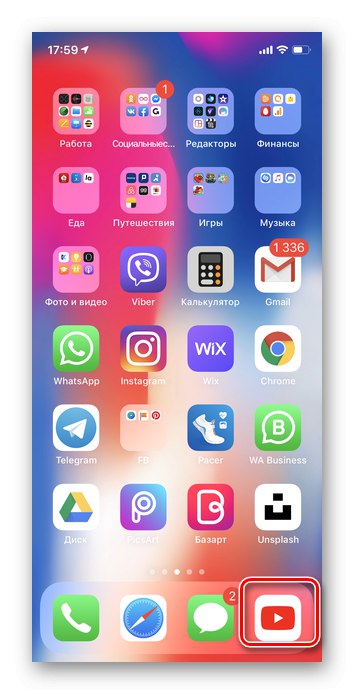
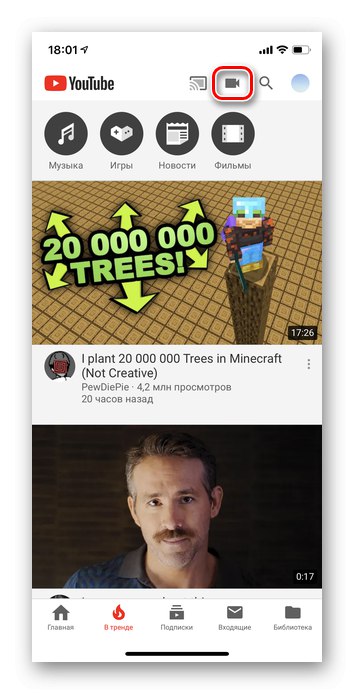
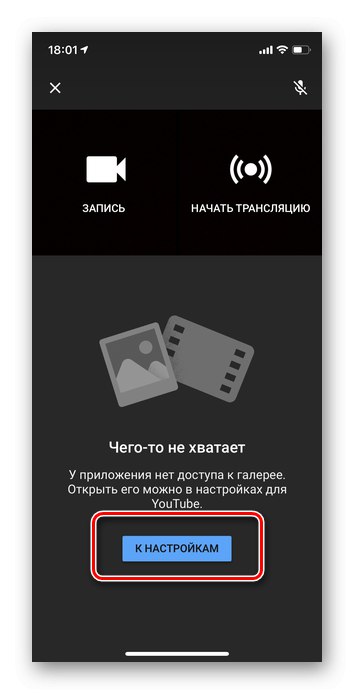
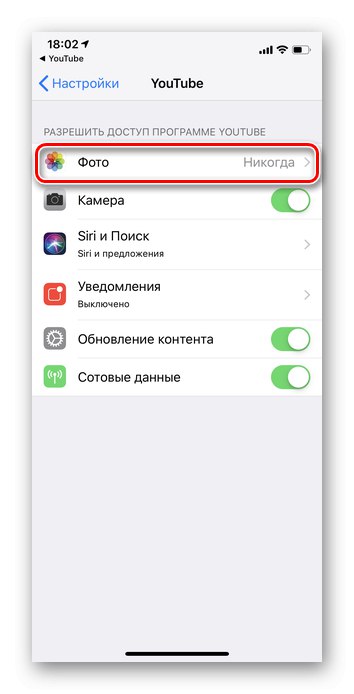
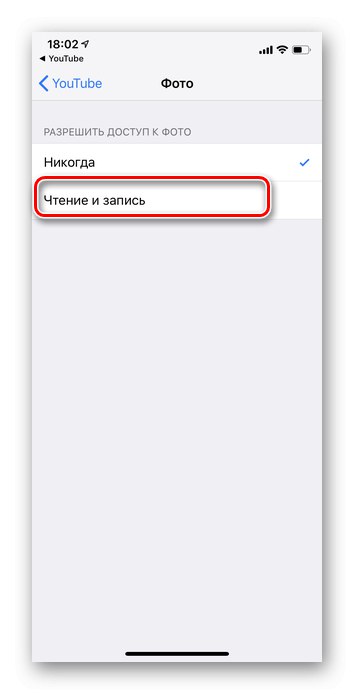
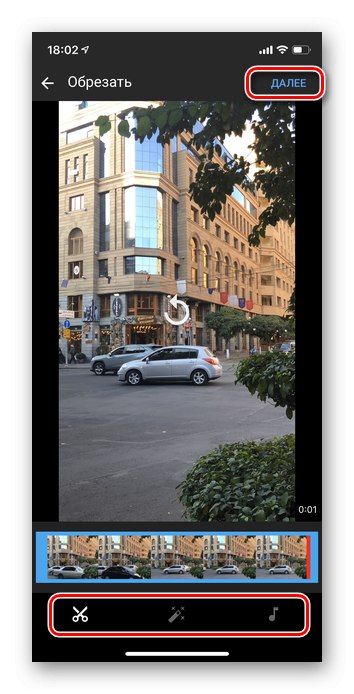
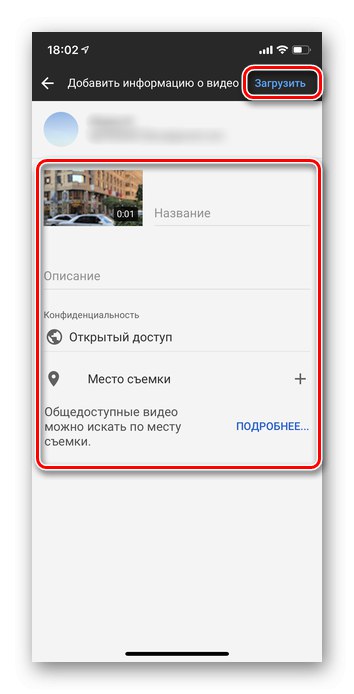
У зависности од дужине и квалитета видео записа, преузимање и обрада датотеке може потрајати од 1 до 15 минута. Током овог периода, најбоље је не затварати апликацију или користити друге ИоуТубе функције. То понекад може довести до пада.
Важно је запамтити да их ИоуТубе приликом слања датотека у високој резолуцији спорије обрађује. Стога у почетку корисници могу видети слику лошег квалитета, а тек након одређеног интервала одабрати ХД формат.
Размотрили смо како видео снимке отпремити на ИоуТубе канал директно са мобилног телефона. Читав процес не захтева много напора, а ако желите, хостинг можете користити као место за чување успомена.